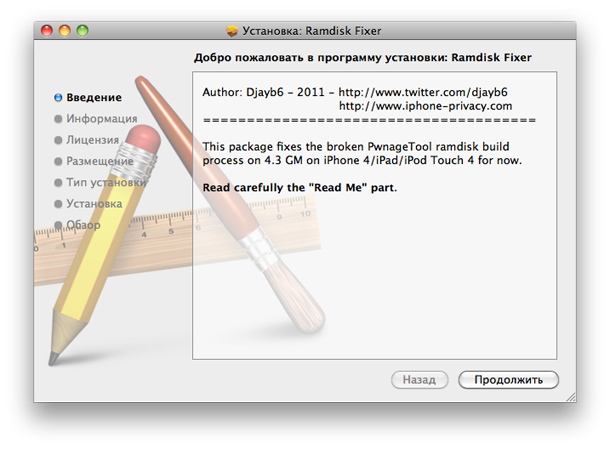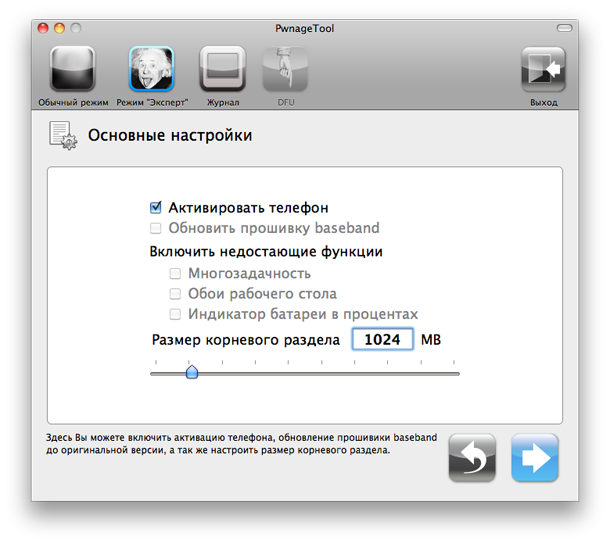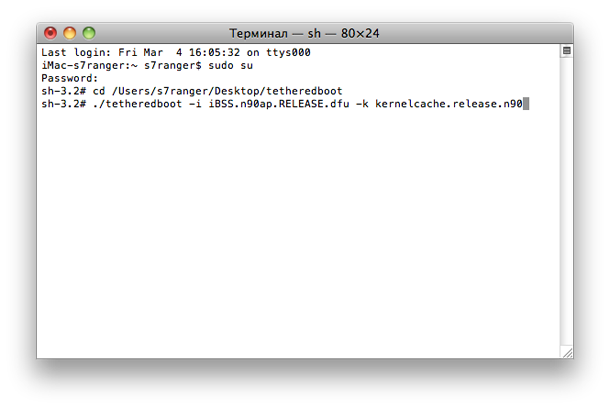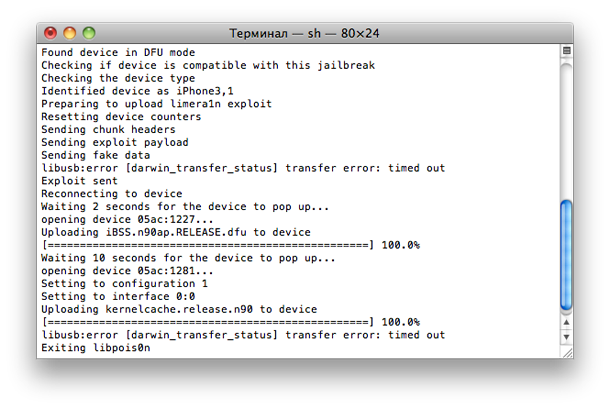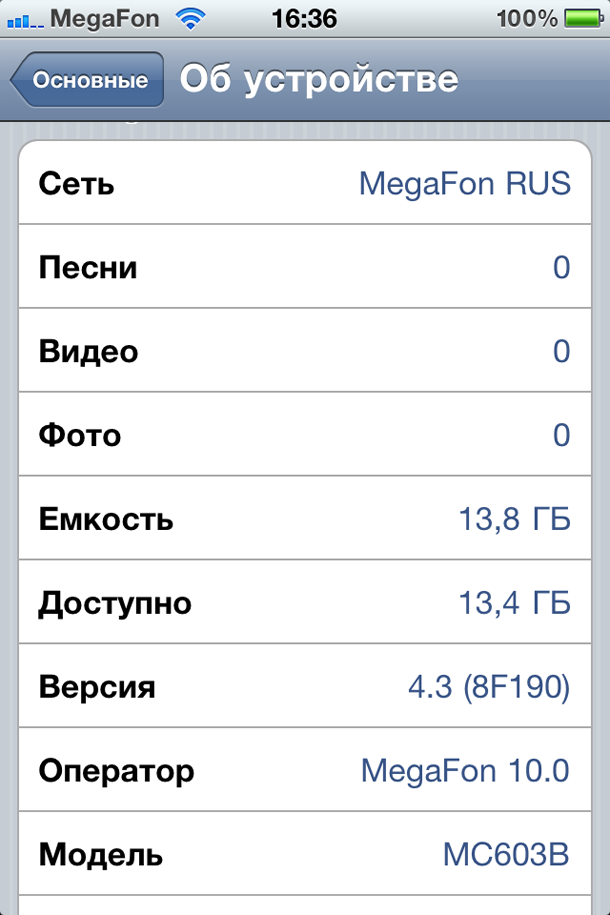[F.A.Q.] Джейлбрейк прошивки iOS 4.3GM с помощью PwnageTool
Компания Apple только вчера выпустила прошивку iOS 4.3GM, а уже сегодня в сети появилась инструкция по её джейлбрейку. Как только появятся бандлы для других устройств, мы обновим данный мануал.
Все действия вы делаете на свой страх и риск!!!
Вот что вам понадобится:
* PwnageTool 4.2 (ссылка)
* Прошивка iOS 4.3GM (ссылка)
* iTunes 10.2
* Mac OS X
* Бандл PwnageTool (для iPhone 4)
* Бандл PwnageTool (для iPhone 3GS со старым BootROOM)
* Бандл PwnageTool (для iPhone 3GS с новым BootROOM)
* Бандл PwnageTool (для iPod Touch 4)
* Бандл PwnageTool (для iPod Touch 3G)
* Бандл PwnageTool (для iPad)
* Universal Ramdisk Maker (ссылка)
* Утилита Tetheredboot (ссылка)
Примечание:
* Полностью работающая Cydia.
* Джейлбрейк полупривязанный.
* Версия модема не обновляется.
Модификация PwnageTool
1. Загрузите бандл iOS 4.3GM для своего устройства, распакуйте и поместите его на рабочий стол.
2. Загрузите PwnageTool, нажмите на ней правой кнопкой мыши и выберите «Показать содержимое пакета». Затем перейдите по пути Contents/Resources/FirmwareBundles/ и добавьте туда вышеуказанный бандл.
Создание пользовательского Ramdisk для iOS 4.3
3. Скачайте утилиту Universal Ramdisk Maker и просто установите её на свой компьютер.
Сборка кастомной прошивки iOS 4.3GM
4. Загрузите iOS 4.3GM и поместите её на рабочий стол
5. Запустите PwnageTool в режиме «Эксперт» и выберите свое устройство.
6. Выберите прошивку iOS 4.3GM.
7. Если вы желаете сделать какие-то установки, например изменить размер корневого раздела, перейдите в пункт «Настройки». Для пользователей неофициальных iPhone, галочка напротив «Активировать телефон» должна быть установлена.
8. Дальше выбираем пункт «Создать» и начинаем сборку прошивки.
9. После завершения сборки закройте PwnageTool.
Установка кастомной прошивки iOS 4.3GM
10. Запустите iTunes и выберите своё устройство. При зажатой клавише ALT, нажмите на «Восстановить» и выберите созданную ранее кастомную прошивку.
11. Пока iTunes восстанавливает ваше устройство, вы можете немного передохнуть.
12. После завершения установки, ваше устройство активируется и на нём будет установлена взломанная прошивка iOS 4.3GM.
Загрузка устройства
В связи с тем, что непривязанного джейлбрейка для iOS 4.3GM пока не существует, после каждого разряда батареи или перезагрузки, нам придётся загружать своё устройство вручную.
13. Загрузите утилиту tetheredboot для Mac OS X и распакуйте её.
14. Теперь нам понадобятся два файла из кастомной прошивки:
* kernelcache.release.n90 и iBSS.n90ap.RELEASE.dfu — для iPhone 4/3GS.
* kernelcache.release.n81 и iBSS.n81ap.RELEASE.dfu — для iPod Touch 4/3G.
* kernelcache.release.k48 и iBSS.k48ap.RELEASE.dfu — для iPad.
Для этого, сделайте копию кастомной прошивки iOS 4.3GM, измените расширение с .IPSW на .ZIP, а затем извлеките полученный архив.
Вытащите оттуда файлы kernelcache.release.ххх и iBSS.хххap.RELEASE.dfu (находится в /Firmware/dfu/) и поместите их в папку «tetheredboot», созданную одноимённой утилитой.
15. Выключите своё устройство (советую сразу же перевести его в режим DFU*), запустите Терминал и введите команды:
sudo su ВВОД
(затем введите пароль, если попросит) ВВОД
cd (после неё обязательно пробел) и потом просто перетащите свою папку с файлами в окно Терминала. ВВОД
./tetheredboot -i iBSS.n90ap.RELEASE.dfu -k kernelcache.release.n90 ВВОД — для iPhone 4/3GS
./tetheredboot -i iBSS.n81ap.RELEASE.dfu -k kernelcache.release.n81 ВВОД — для iPod Touch 4/3G
./tetheredboot -i iBSS.k48ap.RELEASE.dfu -k kernelcache.release.k48 ВВОД — для iPad
* Удерживаем клавиши «Power» и «Home» ровно 10 секунд, затем отпускаем «Power», продолжая держать нажатой «Home» ещё 10 секунд.
16. Если вы всё сделали правильно, вы увидите в окне Терминала следующие строки.
17. После этого экран вашего устройства побелеет и через некоторое время он загрузится в «правильном» режиме.
Готовые кастомные прошивки:
Для официальных iPhone 4 — iPhone_4_iOS_4.3GM_NO_Activation_custom_by_s7ranger (Зеркало)
Для неофициальных iPhone 4 — iPhone_4_iOS_4.3GM_WITH_Activation_custom_by_s7ranger (Зеркало)
Удачи!